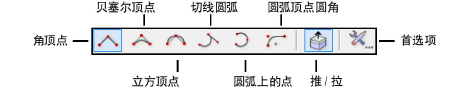
多段线工具可创建开放式和闭合式多段线对象 - 即由一系列连接的圆弧、曲线或直线组成的对象。
当绘制多段线时,通过在绘图时单击所需的模式或通过使用快捷键(请参阅自定义工作空间)选择所需的模式来为每个段设置控制点的类型。多段线可以有不同的顶点组合。使用多段线创建内部有孔的平面形状。
多段线的角可以使用多段平滑命令进行“平滑”处理(请参阅平滑对象)。可以使用“属性”面板添加标记(请参阅标记属性)。推/拉模式可在三维视图中使用,以在创建后立即拉伸多段线。
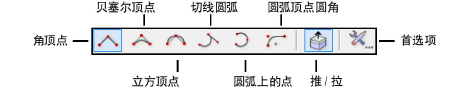
模式 |
描述 |
|
角顶点 |
使用直线和成角度的顶点在控制点创建多段线段。已创建的顶点类型为角顶点。 |
|
贝塞尔顶点 |
创建多段线段,使得曲线靠近但不接触控制点。已创建的顶点类型为贝塞尔顶点。 |
|
立方顶点 |
创建多段线段,使得曲线穿过控制点。已创建的顶点类型为三次顶点。 |
|
切线圆弧 |
创建与先前线段相切的多段线圆弧段(使用切线捕捉可辅助绘制相切多段线;请参阅捕捉到切线(仅限二维))。已创建的顶点类型为半径顶点。 |
|
圆弧上的点 |
创建通过单击以下三个点绘制的多段线圆弧段:起点、圆弧通过的点和终点;对于跟踪现有圆弧非常有用。已创建的顶点类型为半径顶点。 |
|
圆弧顶点圆角 |
创建多段线段,使得曲线看起来像是放置在控制点处的圆角;单击首选项以设置圆角的半径。已创建的顶点类型为圆弧顶点。 |
|
推/拉(仅限三维视图) |
创建后立即拉伸多段线;可用于三维视图 |

要创建多段线,请执行以下操作:
从“基本”面板单击多段线工具。
单击以设置多段线的起点。在圆弧上的点模式下,再次单击以设置圆弧将通过的点。
单击以设置线段的终点和下一线段的起点。

在角顶点模式下,按住不放(而不是单击)以创建贝塞尔顶点(而不是角顶点)。
采用此方式继续绘制段,直至完成多段线。
在起点单击鼠标以完成闭合式多段线对象(最后一个段的终点在第一个段的起点处),或双击鼠标完成开放式多段线对象(最后一个段的终点与第一个段的起点处于不同位置)。
或者,待所有都已完成、只差最后单击后,按下快捷键(默认是 K)自动关闭多段线。此快捷键也会关闭基于路径的对象,比如硬景观与空间,功能则与多段线工具类似。请参阅修改专用快捷键以更改此快捷键。
绘制多段线或基于路径的对象时,请向倒数第二次单击的方向移动鼠标,先按下快捷键再单击鼠标;本软件会推知正确的对齐和 90°角的位置,并完成最后两次单击以结束形状。
绘制的多段线对象(无论是开放还是闭合式)都是填充对象。如有必要,可通过“属性”面板移除填充,以查看多段线后面的对象。
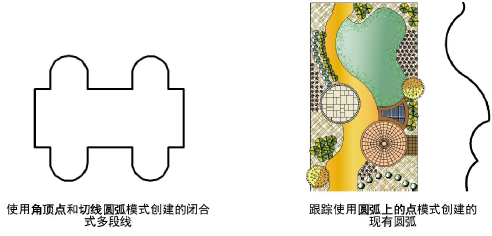
使用重调形状工具或“对象信息”面板编辑多段线,同时更改其形状或顶点。多段线的角可以使用多段平滑命令进行“平滑”处理(请参阅平滑对象)。可以使用“属性”面板添加标记(请参阅标记属性)。
当使用模型 > 拉伸命令拉伸时,闭合式多段线接受填充和纹理,并显示为实体对象。开放式多段线在拉伸时不会渲染为实体。要在拉伸之前关闭某个多段线,请选择该多段线。在“对象信息”面板中,选择已关闭选项来关闭多段线。
已在三维视图中创建的平面多段线可在创建后立即拉伸。

要拉伸已创建的多段线,请执行以下操作:
在多段线工具的工具栏中启用推/拉模式。
使用工具栏中的任意一种模式创建多段线。
当仍选中多段线时,单击,移动鼠标,然后再单击以创建拉伸。
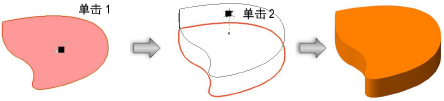
使用推/拉工具可随时拉伸多段线。请参阅 利用推/拉工具直接建模。
拉伸高度可使用重调形状工具更改,也可在“对象信息”面板中修改。
~~~~~~~~~~~~~~~~~~~~~~~~~
